Содержание:
Компьютерная игра GTA: San Andreas все еще пользуется огромной популярностью, поэтому множество пользователей ежедневно запускают ее для прохождения одиночной компании или игры онлайн. Однако не всегда старт происходит удачно: иногда вместо заставки GTA на экране появляется уведомление об отсутствии файла vvof.dll, что делает запуск невозможным. Решается эта проблема путем получения самого файла или исправления неполадок с его обнаружением. Именно об этом мы и хотим поговорить в данной статье.
Способ 1: Ручная инсталляция библиотеки
Первый метод, о котором мы расскажем в рамках сегодняшнего материала, заключается в ручном добавлении vvof.dll в систему. Как вариант, можете скачать его с нашего сайта, воспользовавшись кнопкой ниже. Файл понадобится переместить в папку C:\Windows\System32 или C:\Windows\SysWOW64 (зависит от разрядности ОС).
Если после этого вы по-прежнему получите ошибку, зарегистрируйте библиотеку в системе. О том, как это сделать, рассказано далее, в Способе 3.
Способ 2: Повторная установка игры с предварительным отключением защиты
Если речь идет о мультиплеерной версии GTA или о скачанной со сторонних сайтов, скорее всего, эта сборка является пиратской и была создана каким-то пользователем. Часто подобные репаки распознаются антивирусом как вредоносное ПО, о чем сообщают и сами сборщики. В таких ситуациях во время инсталляции игры имеющаяся защита может просто блокировать какие-либо файлы или сразу удалять их, включая и рассматриваемый сегодня vvof.dll. Потому рекомендуется перед установкой отключить антивирус, а только потом запускать ее. Все детальные инструкции вы найдете в других материалах на нашем сайте, перейдя по указанным ниже ссылкам.
Подробнее:
Удаление игр на компьютере с Windows 10
Удаление игры в Steam
Отключение антивируса
Установка игры с диска на компьютер
Способ 3: Повторная регистрация vvof.dll
Иногда после успешной инсталляции игры не все входящие в нее подключаемые библиотеки распознаются системой. Связано это со спецификой их создания и другими факторами, возникающими во время установки. Чтобы проверить, действительно ли vvof.dll корректно отображается в Windows, его требуется повторно зарегистрировать самостоятельно, что производится через классическое приложение «Командная строка» и выглядит следующим образом:
- Откройте «Пуск», отыщите там консоль и запустите ее от имени администратора.
- Используйте команду
regsvr32 /u vvof.dllдля отмены регистрации файла. - Игнорируйте появление уведомления, просто закрыв новое окно.
- Введите
regsvr32 /i vvof.dll, чтобы повторно зарегистрировать файл в Виндовс.
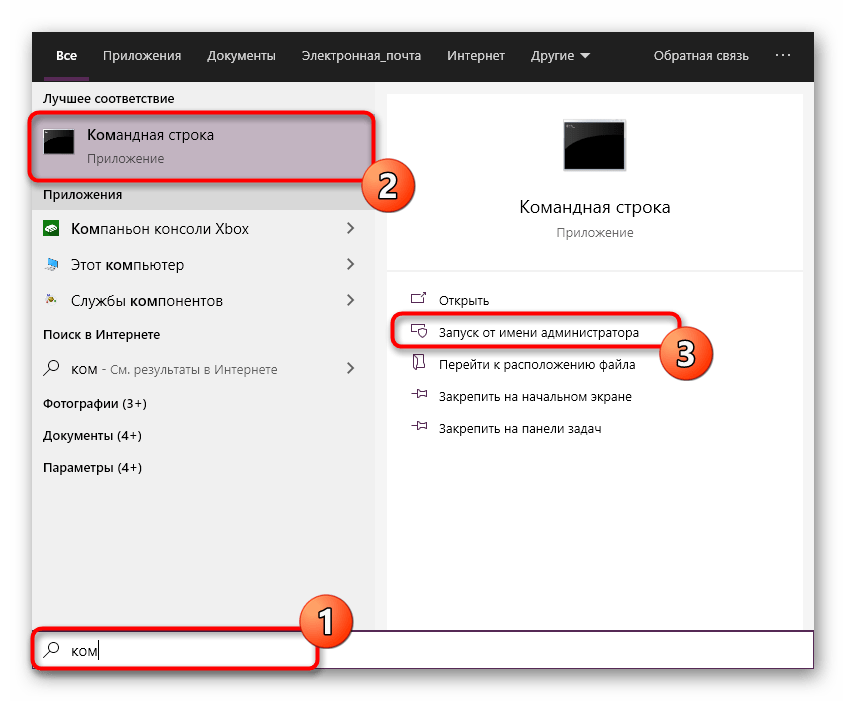
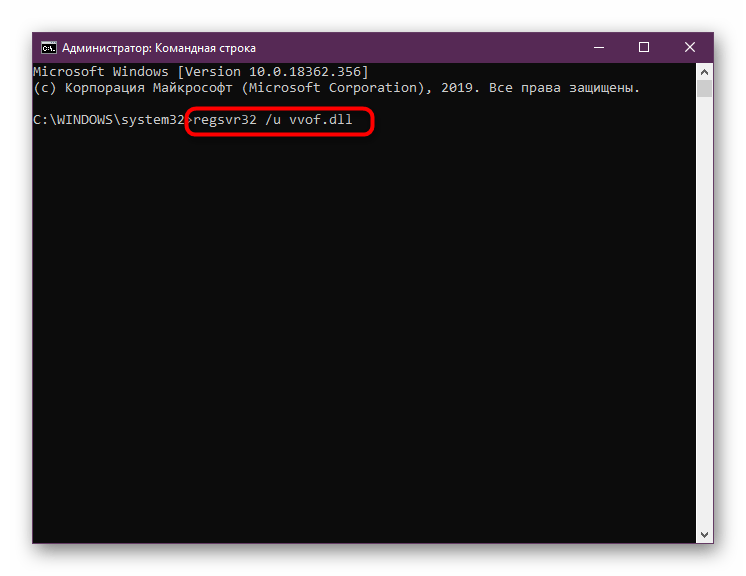
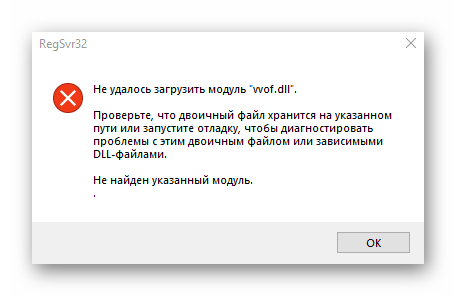
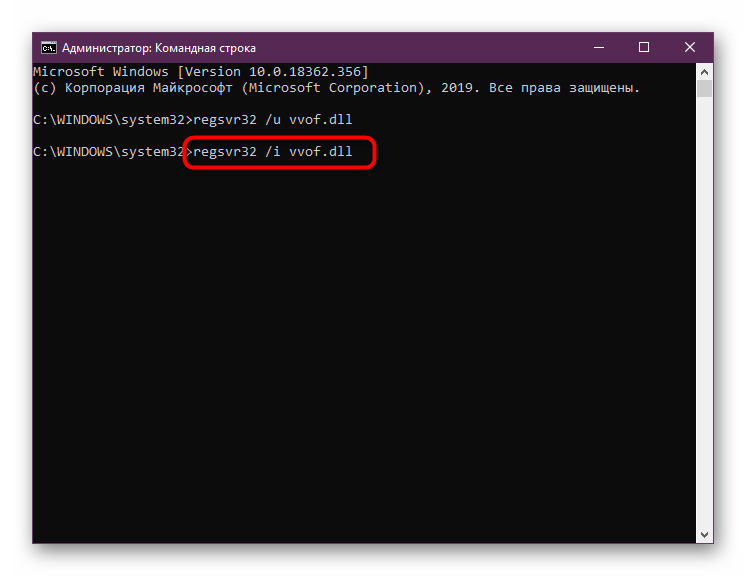
После осуществления этих действий можно сразу же переходить к пробному запуску приложения без предварительной перезагрузки компьютера, поскольку изменения вступят в силу сразу же. Если проблема действительно заключалась в отсутствии регистрации DLL, значит, больше вы не получите уведомление, которое показывалось на экране ранее, а игра будет успешно запущена.
Теперь вы знакомы с доступными вариантами решения неполадки, которая вызвана отсутствием vvof.dll. Используйте все наши рекомендации, чтобы максимально быстро и качественно справиться с поставленной задачей.
 Наш Telegram каналТолько полезная информация
Наш Telegram каналТолько полезная информация
 Решение проблемы с kernel32.dll
Решение проблемы с kernel32.dll
 Решение проблем, связанных с библиотекой steam_api.dll
Решение проблем, связанных с библиотекой steam_api.dll
 Устранение ошибки с библиотекой Xlive.dll
Устранение ошибки с библиотекой Xlive.dll
 Исправление ошибки распаковки unarc.dll
Исправление ошибки распаковки unarc.dll
 Решение ошибки, связанной с msvcr100.dll
Решение ошибки, связанной с msvcr100.dll
 Решение ошибки с msvcp120.dll
Решение ошибки с msvcp120.dll
 Устранение ошибки с библиотекой d3dx9_30.dll
Устранение ошибки с библиотекой d3dx9_30.dll
 Исправление ошибки с отсутствием библиотеки d3dx9_31.dll
Исправление ошибки с отсутствием библиотеки d3dx9_31.dll
 Исправление проблемы с библиотекой d3d9.dll
Исправление проблемы с библиотекой d3d9.dll
 Исправление ошибки с библиотекой d3dx9.dll
Исправление ошибки с библиотекой d3dx9.dll
 Устранение ошибки с библиотекой d3dx9_34.dll
Устранение ошибки с библиотекой d3dx9_34.dll
 Устранение проблем с d3dx9_35.dll
Устранение проблем с d3dx9_35.dll
 Устраняем неполадки со steam_api64.dll
Устраняем неполадки со steam_api64.dll
 Как справиться с ошибкой mantle32.dll
Как справиться с ошибкой mantle32.dll
 Устранение ошибки с библиотекой X3DAudio1_7.dll
Устранение ошибки с библиотекой X3DAudio1_7.dll
 Исправление проблем с отсутствием d3dcompiler_47.dll
Исправление проблем с отсутствием d3dcompiler_47.dll
 Решение проблем с отсутствием rgss202e.dll в Windows
Решение проблем с отсутствием rgss202e.dll в Windows
 Исправление ошибок с отсутствующим файлом gds32.dll
Исправление ошибок с отсутствующим файлом gds32.dll
 Решение проблем с файлом UnityPlayer.dll в Windows
Решение проблем с файлом UnityPlayer.dll в Windows
 Исправляем ошибку Failed to load the launcher.dll
Исправляем ошибку Failed to load the launcher.dll lumpics.ru
lumpics.ru




Статья понятная и оформлена толково, спасибо.